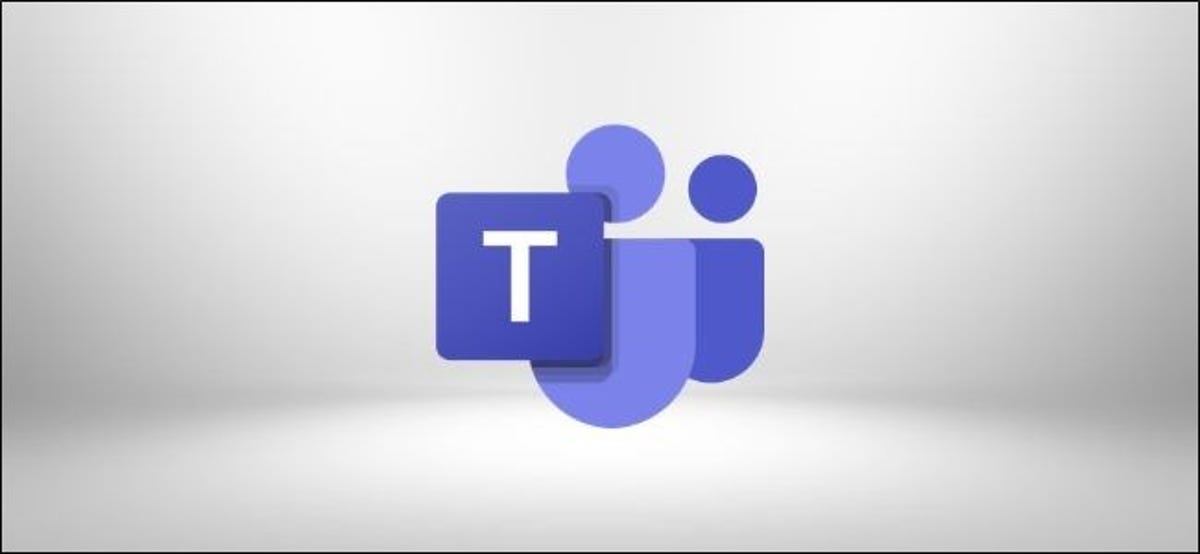الآن بعد أن استحوذت Microsoft Teams على العديد من الشركات ، يتوقع الناس معرفة متى تكون متاحًا أم لا. قم بتعيين رسالة حالة مخصصة حتى يعرف زملاؤك ما تنوي فعله.
تتمثل إحدى طرق السماح لزملائك في العمل بمعرفة أنك مشغول عن طريق تعيين حالة تعمل عندما تكون في اجتماعات أو يتم تعيينها على “عدم الإزعاج”. لا يعمل بشكل جيد إذا كانت حالتك غامضة بعض الشيء ، مثل “بالخارج” أو “الظهور دون اتصال”.
لمزيد من المعلومات المحددة ، يمكن أن تعرض Microsoft Teams رسالة حالة مكتوبة. إذا كنت بعيدًا عن المكتب بالفعل ، فسيقوم Teams بالتقاط رسالة “خارج المكتب” (OOO) من Microsoft Outlook وعرضها عندما يرسل إليك أي شخص رسالة في محادثة.
ستصبح رسالة OOO الخاصة بك مرئية في Teams إذا نقرت على صورة ملفك الشخصي أو الصورة الرمزية الخاصة بك. مرر مؤشر الماوس فوق الرسالة لعرض تلميح أداة بالرسالة بأكملها إذا كانت طويلة جدًا بحيث لا يمكن قراءتها على الشاشة.
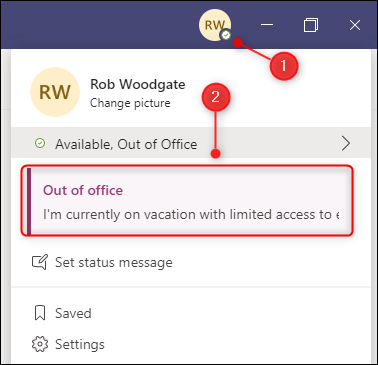
ولكن يمكنك أيضًا تعيين رسالة الحالة يدويًا.
انقر فوق رمز ملف التعريف الخاص بك ، ثم حدد “تعيين رسالة الحالة”.
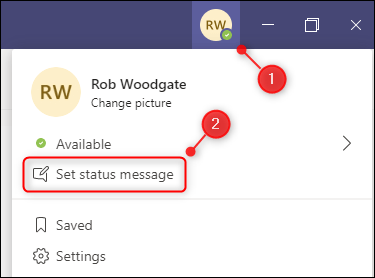
أدخل رسالة الحالة الخاصة بك ، وشغّل “إظهار عندما يرسل الأشخاص رسالة لي” ، وعيّن وقتًا لإنهاء رسالة الحالة ، ثم انقر على “تم”.
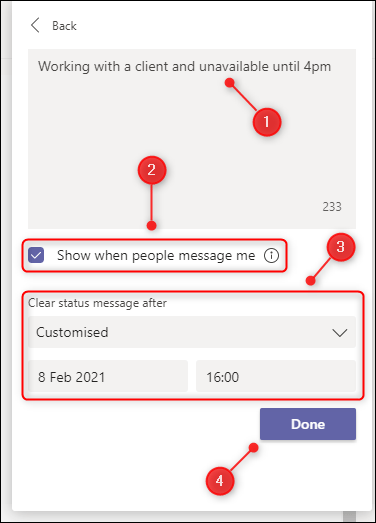
سيتم عرض رسالتك الآن عندما يقوم أي شخص بإرسال الرسائل أو الإشارة إليك. سيظهر هذا بغض النظر عن حالة Microsoft Teams الخاصة بك وسيعرض (في Microsoft Teams) بدلاً من رسالة Outlook OOO الخاصة بك.